Τα Windows 10 τείνουν να ενημερώνουν τα προγράμματα οδήγησης όταν είναιεγκαθιστά μια σημαντική ενημέρωση δυνατοτήτων. Μερικές φορές, θα τις ενημερώνει ακόμα και όταν εγκαθιστά μια ενημερωμένη έκδοση ασφαλείας. Αυτό δεν είναι πάντα καλό, γιατί συχνά αποτυγχάνει να βρει τα σωστά προγράμματα οδήγησης για το σύστημά σας, εγκαθιστά γενικούς οδηγούς ή ενημερώνει τα προγράμματα οδήγησης σε μια έκδοση που είναι προβληματική. Εάν τα προγράμματα οδήγησης ενημερώνονται συχνά κατά τη δική σας βούληση μετά από μια ενημέρωση των Windows, μπορείτε να σταματήσετε τα Windows 10 από την ενημέρωση των προγραμμάτων οδήγησης και να αποτρέψετε την επανάληψή τους.
Θα πρέπει να σας προειδοποιήσουμε ότι αν αποφασίσετε να σταματήσετεWindows 10 από την ενημέρωση των προγραμμάτων οδήγησης, θα πρέπει να ελέγχετε πάντα και να εγκαταστήσετε νέα προγράμματα οδήγησης για όλα τα στοιχεία υλικού. Ενδεχομένως να απενεργοποιείτε τις ενημερώσεις του προγράμματος οδήγησης, έτσι ώστε τα Windows 10 να μην αναγκάζουν να ενημερώσετε τα προγράμματα οδήγησης GPU, αλλά αυτό θα επηρεάσει και άλλα προγράμματα οδήγησης, π.χ. προγράμματα οδήγησης ήχου.
Απενεργοποιήστε τις ενημερώσεις προγραμμάτων οδήγησης
Ανοίξτε την Εξερεύνηση αρχείων, επικολλήστε τα παρακάτω στη γραμμή τοποθεσίας και πατήστε Enter.
Control PanelHardware and SoundDevices and Printers
Αυτό θα ανοίξει τις συσκευές του πίνακα ελέγχου καιΤμήμα εκτυπωτών. Αναπτύξτε την ενότητα Συσκευές. Εδώ θα δείτε μια λίστα με όλες τις συσκευές που είναι συνδεδεμένες στο σύστημά σας και το δικό σας σύστημα θα εμφανιστεί και ως συσκευή. Θα έπρεπε να έχει το ίδιο όνομα με τον υπολογιστή σας και θα εκπροσωπείται από ένα εικονίδιο πύργου υπολογιστή.

Κάντε δεξί κλικ και επιλέξτε "Ρυθμίσεις εγκατάστασης συσκευής" από το μενού περιβάλλοντος.
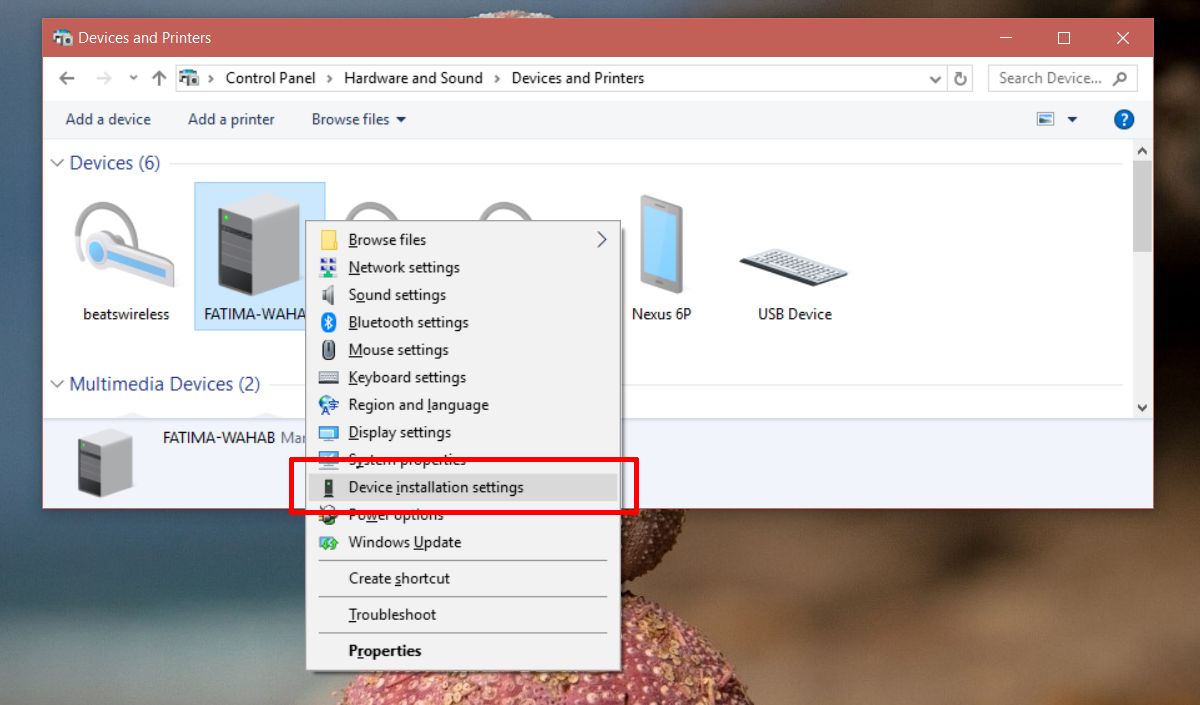
Θα ανοίξει ένα παράθυρο με το ερώτημα αν θέλετεαυτόματα λήψη εφαρμογών κατασκευαστών και προσαρμοσμένων εικονιδίων για τη συσκευή σας. Δεν λέει τίποτα για τους οδηγούς, αλλά το κομμάτι εφαρμογών είναι βασικά αυτό. Επιλέξτε την επιλογή "Όχι" και κάντε κλικ στην επιλογή Αποθήκευση αλλαγών. Θα χρειαστείτε δικαιώματα διαχειριστή για να αποθηκεύσετε την αλλαγή.
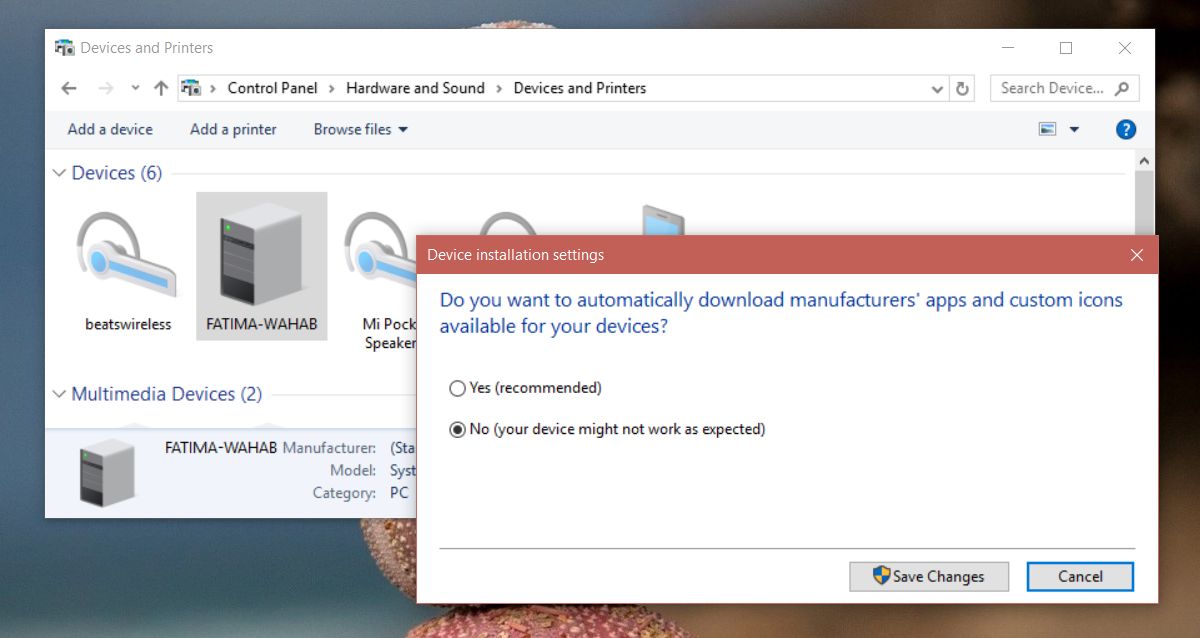
Μειονεκτήματα
Όπως αναφέρθηκε προηγουμένως, αυτό θα επηρεάσει όλουςτους οδηγούς σας. Η εκτέλεση παρωχημένων οδηγών δεν είναι ποτέ καλή ιδέα και πρέπει να την αποφύγετε με κάθε κόστος. Εάν επιλέξετε να χρησιμοποιήσετε αυτήν την ενημέρωση κώδικα, βεβαιωθείτε ότι ελέγχετε τακτικά για ενημερώσεις προγραμμάτων οδήγησης.
Μια εναλλακτική λύση σε αυτή τη λύση είναι η λήψητο πρόγραμμα οδήγησης για τη μία συσκευή που δεν θέλετε να ενημερώσετε π.χ. μια συγκεκριμένη έκδοση του προγράμματος οδήγησης GPU. Επιτρέψτε στα Windows 10 να ενημερώσουν τα προγράμματα οδήγησης όταν αυτό συμβαίνει και στη συνέχεια να επαναφέρετε ή να εγκαταστήσετε αυτό που έχετε στο δίσκο. Θα ήταν κουραστικό και φυσικά η δουλειά σας θα διακοπεί όταν τα Windows 10 αναβαθμίσουν το πρόγραμμα οδήγησης που δεν θέλετε να αλλάζει ή είναι είτε αυτό είτε επαγρύπνηση από την πλευρά σας σχετικά με τις ενημερώσεις του προγράμματος οδήγησης.
Πρέπει να αναφέρουμε ότι ο ήχος και η GPU δεν είναι ο ήχοςμόνο τα προγράμματα οδήγησης που πρέπει να ενημερωθούν. Άλλοι οδηγοί, όπως οι κάρτες LAN και WAN, οι ελεγκτές USB και το Bluetooth, ενημερώνονται επίσης. Το να το κάνετε αυτό χειροκίνητα θα σας πάρει χρόνο, οπότε σκεφτείτε προσεκτικά προτού να επιλέξετε αυτή τη λύση.













Σχόλια